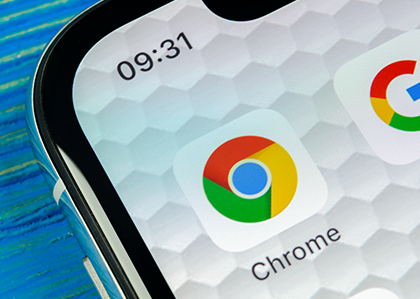İnternet kullanıcılarının en çok tercih ettiği internet tarayıcısı Google Chrome, pek çok kullanıcı tarafıdan tüm özellikleriyle aktif biçimde kullanılmıyor. Oysa ki, Chrome adeta bir asistan gibi internet üzerindeki tüm arama ve arşivleme konusunda mükemmel bir sistem içeriyor. Chromium isimli açık kaynak projesinin bir parçası olan Chrome, Eylül 2008’de ilk kez Microsoft Windows sürümü ile karşımıza çıkıyor. Bugün ise; Linux, MacOS, iOS ve Android sürümleri ile mükemmel bir deneyim sunuyor. Google Chrome’un en önemli özelliklerinden biri olan Yer İşaretçileri ile daha düzenli bir web deneyimine sahip olabilirsiniz.
Google Chrome Yer İşareti Nedir?
Yer işareti ya da bir diğer deyişle yer imleri; Google Chrome üzerinden sık ziyaret ettiğiniz sayfaları kaydederek kolayca ulaşmanızı sağlayan bir arşiv sistemi olarak tanımlanabilir. Üstelik sık kullanılan olarak kaydettiğiniz unsurları klasörler halinde saklamanız da mümkün. Kategorilendirme yapmanıza izin veren Google Chrome ile özellikle araştırmacıların işi oldukça kolaylaşıyor. Çünkü üzerinde araştırma yaptığınız konular için projenizle ortak bir isme sahip dosya açabilir, daha sonra okumak için web sitelerinin linklerini kaydedebilirsiniz. Böylelikle dileğiniz zaman ilgili web sayfalarını kolayca ve düzenli biçimde çağırmanız mümkün.
Google Chrome Yer İşareti Sisteminin Temel Özellikleri Nelerdir?
Google Chrome, farklı fonksiyonları ile adeta bir arşiv sistemi gibi çalışıyor. Sistemde dilediğiniz gibi klasörler oluşturabilirsiniz. İlgili klasörlere özel isimler verebilir, klasörleri alfabetik biçimde sıralayabilirsiniz.
- Hızlı biçimde site linkini kaydetme,
- Siteleri klasörlerin içine atama
- Klasörler üzerinde düzenleme yapabilme
- Yer imlerini alfabetik olarak dizme
- Farklı cihazlarda da yer imlerine erişebilme
- Yer imlerini içe ve dışa aktarma
Site Linki Kaydetme
Öncelikle, Google hesabınızda oturum açmalısınız, oturum açma işleminin ardından kaydetmek istediğiniz web sitesini ziyaret edin. Sonrasında kaydetmek istediğiniz web sitesinin isminin yazılı olduğu adres çubuğunun hemen sağında bulunan Yıldız simgesini tıklayın.
Siteleri Klasörlerin İçine Atama
Yer işaretine eklediğiniz bir web sitesini dilerseniz klasörlerin içine aktarabilirsiniz. Bunun için adres çubuğunun sağ üst kısmında yer alan üst üste üç nokta biçimli bölüme tıklayın. Açılan yer işareti ve ardından yer işareti yöneticisine tıklayın. Açılan pencerenin üst kısmında görünen üç nokta üst üste bölümüne tıklayın, yeni klasör ekle komutuna basın. Sitenizi kaydedeceğiniz klasörün ismini girmeniz için yeni bir pencere açılacak. Bu bölüme klasör isminizi yazın. Artık klasörünüz hazır. Son işlem olarak klasöre götürmek istediğiniz kaydedilmiş yer işaretini sürükleyerek klasörünüzün içine bırakın.
Klasörler Üzerinde Düzenleme Yapabilme
Yer işaretine eklediğiniz klasörleri dilediğiniz gibi düzenleyebilirsiniz. Bunun için adres çubuğunda yer alan üç nokta işaretine tıklayın. Yer işareti ayarlar kısmına geçiş yapın. Karşınıza çıkan sayfanın sol kısmında daha önceden oluşturduğunuz klasörler sizi bekliyor. Dilediğiniz klasörün üzerine tıklayın ve içinde kayıtlı olan yer işaretlerini isterseniz silin, isterseniz başka bir klasöre taşıyın.
Yer İmlerini Alfabetik Olarak Dizme
Yer imlerini alfabetik olarak dizmek isterseniz, adres çubuğunda yer alan üç nokta işaretine tıklayın. Yer işareti yöneticisini açın. Karşınıza çıkan ekranın sağ üst kısmında yer alan üç nokta işaretini tıklayın. Açılan pencere yer alan ada göre sırala seçeneğini tıklayın. Yer işaretleriniz alfabetik olarak sıralanacaktır.
Farklı Cihazlarda da Yer İmlerinize Erişin
Google Chrome yer imlerinizi oluşturduğunuz Google hesabınızı kullandığınız tüm cihazlara yer imlerinizi taşıyabilirsiniz. Google Chrome kullanıcı hesabı aktif olduğu zaman isterseniz cep telefonu, isterseniz tablet ya da masaüstü bilgisayarda kolayca yer imlerinize erişebilirsiniz.
Yer İmlerini İçe ve Dışa Aktarma
Google Chrome üzerinde kayıtlı olan ve yer imlerinin yer aldığı tüm klasörleri içe ya da dışa aktarabilirsiniz. İçe aktarım işlemini yapmadan önce mevcut yer imlerinizi dışa aktarmalısınız. Bunun için Chrome hesabınızı açın. Ardından arama çubuğunda yer alan üç nokta işaretine tıklayın. Yer işaret yöneticisini açın ve yer işaretlerini dışa aktarı tıklayın. Chrome yer işaretlerinizin tamamı dışarı HTML dosya olarak aktarılır. Sonrasında dışa aktardığınız yer imlerini kolayca yeni sisteminize aktabilirisiniz. İçe aktarım işlemi için ise; yeni Chrome hesabınızı açın. Sağ üst bölümde yer alan üç noktaya tıklayın. Yer işaretleri menüsünde yer alan ayarları içe aktar sekmesine tıklayın. Daha önceden kaydettiğiniz HTML dosyasını seçmeniz için açılan pencereden dosyayı seç ile bilgisayarınıza kaydettiğiniz HTML dosyasını gönderin.